Come velocizzare avvio Windows 10
Ogni giorno che passa, il tuo PC equipaggiato con Windows 10 non fa che dare nuovi segni di cedimento. Più precisamente, ultimamente hai notato che si trova diventando sempre più lento nell’avviarsi e la cosa ti preoccupa molto. Infatti, non sei ancora riuscito a capire quale sia la causa del problema e, non avendo molta dimestichezza con il computer, hai deciso di documentarti sul Web per trovare una soluzione. Bene, sappi che sei capitato proprio nel posto giusto!
Nel tutorial che stai per leggere, infatti, ti spiegherò quali potrebbero essere i problemi all’origine della lentezza del tuo PC e ti aiuterò a capire come velocizzare l’avvio di Windows 10. Ti anticipo già che tra le cause più comuni degli avvii lenti di un PC ci sono l’alto numero di programmi impostati per l’esecuzione automatica, l’utilizzo di software per l’ottimizzazione del sistema poco efficienti oppure la presenza di componenti hardware obsoleti o logori: devi solo individuare il problema che effettivamente colpisce la tua macchina e sistemarlo. In che modo? Te lo spiego subito.
Non perdiamo altro tempo prezioso in chiacchiere e passiamo subito all’azione, in modo da rendere più scattante il tuo computer in fase di avvio. Coraggio: mettiti bello comodo, prenditi tutto il tempo necessario per concentrarti sulla lettura dei prossimi paragrafi e, cosa ancora più importante, attua le dritte che ti darò. Vedrai che riuscirai a migliorare, per quanto possibile, le performance del tuo PC in fase di avvio. Buona lettura e in bocca al lupo per tutto!
Indice
- Velocizzare avvio Windows 10 al massimo
- Velocizzare avvio Windows 10: regedit
- Velocizzare avvio e spegnimento Windows 10
Velocizzare avvio Windows 10 al massimo
Andiamo a vedere alcuni "trucchi" per velocizzare avvio Windows 10 al massimo, evitando che qualche programma o altri dettagli ti mettano i bastoni tra le ruote.
Disabilitare l’avvio automatico dei programmi
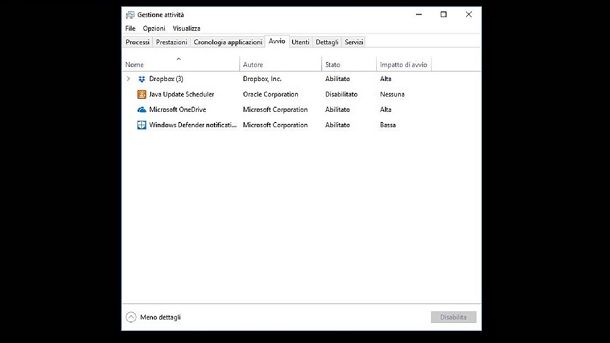
Disabilitare l’avvio automatico di alcuni programmi è il primo accorgimento che ti invito a mettere in pratica poiché, se all’avvio del sistema ci sono molti programmi che vengono eseguiti in modo automatico, un ingente quantitativo di RAM verrà utilizzata senza alcun reale bisogno e, come facilmente prevedibile, il PC sarà lento ad avviarsi e a compiere tutte le altre operazioni che dovrà poi effettuare.
Se vuoi rimediare al problema, quindi, devi assolutamente disattivare l’esecuzione automatica di tutti quei software che non hai bisogno di utilizzare all’avvio di Windows 10. Per riuscirci, non devi fare altro che richiamare lo strumento Gestione attività (conosciuto anche come Task Manager), dato che quest’ultimo permette di monitorare in tempo reale tutti i processi in esecuzione sul PC, le prestazioni di sistema e tanti altri parametri, tra cui i programmi impostati per l’avvio automatico.
Per richiamare lo strumento Gestione attività, premi contemporaneamente i tasti Ctrl+Alt+Canc sulla tastiera del tuo PC e poi premi sulla voce Gestione attività, presente nel menu che compare a schermo, se preferisci, fai clic destro in un punto vuoto della barra delle applicazioni e seleziona la voce Gestione attività dal menu contestuale.
Dopo aver avviato Gestione attività, fai clic sulla voce (⌵) Più dettagli (se visualizzi la finestra in modalità ridotta), spostati nella scheda Avvio mediante l’apposita voce situata in alto e provvedi a disabilitare i programmi impostati per l’avvio automatico che ritieni superflui, facendo clic sui loro nomi e selezionando la voce Disabilita.
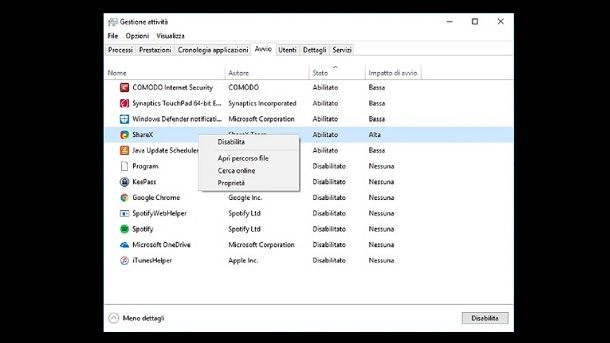
Ora non devi fare altro che ripetere l’operazione per tutti gli altri programmi superflui che vengono eseguiti automaticamente all’avvio di Windows e il gioco è fatto. Se vuoi un consiglio, disabilita soprattutto quei software che hanno un impatto energetico notevole sull’avvio del sistema. A tal proposito, puoi fare riferimento alle informazioni presenti nella colonna Impatto di avvio di Gestione attività, nella quale vengono fornite informazioni specifiche: se in corrispondenza di un programma è presente la dicitura Alta, ad esempio, il software in questione impatta notevolmente sui tempi di avvio di Windows 10 e quindi sarebbe consigliabile disabilitarlo mediante la procedura che ti ho mostrato poc’anzi; se, invece, visualizzi le diciture Bassa o Nessuna, il programma ha un impatto energetico pressoché irrilevante, ma se non serve a nulla perché lasciarlo?
Attenzione, però, perché in questa lista ci possono anche essere dei nomi che non vanno disabilitati, come per esempio un antivirus. Non posso dirti cosa troverai esattamente in questa lista, ma se c’è qualcosa che non conosci cerca su Internet di che si tratta e se puoi disabilitarlo. Detto questo, ricorda che solitamente i nuovi programmi e applicazioni installati hanno il vizietto di impostarsi l’avvio all’accensione, quindi di tanto in tanto controlla che non ci siano intrusi in questa lista.
Deframmentare il disco
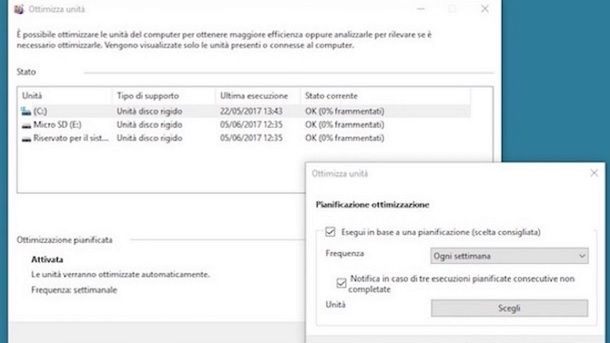
Una delle operazioni di manutenzione che consiglio di effettuare periodicamente su Windows, così da velocizzare il computer all’avvio e nell’uso quotidiano è quella di deframmentare il disco. Con il passare del tempo, infatti, i dati salvati sul PC vengono disposti disordinatamente a causa della mancanza di spazi contigui sul disco. Questo fenomeno prende il nome di frammentazione e colpisce prevalentemente i file system utilizzati da Windows (come l’NTFS e il FAT32) e i dischi meccanici: se sul tuo PC è presente un SSD, infatti, questa operazione non risulta necessaria.
Dal momento che Windows soffre del problema della frammentazione dei dati sul disco, effettua automaticamente la deframmentazione mettendo così in ordine i dati salvati sull’unità senza richiedere alcun intervento esterno da parte dell’utente. Comunque sia, nulla ti vieta di accertarti che sul tuo PC sia effettivamente impostata la deframmentazione automatica, soprattutto se temi di aver inavvertitamente disabilitato tale operazione di manutenzione.
Per procedere con questa verifica, digita deframmenta e ottimizza unità nella barra di ricerca di Cortana situata in basso a sinistra e premi sul primo risultato che viene trovato. Nella finestra che compare a schermo, premi sul pulsante Modifica impostazioni, metti il segno di spunta sulle voci Esegui in base a una pianificazione (scelta consigliata) e Notifica in caso di tre esecuzioni pianificate consecutive non completate, seleziona l’opzione Ogni settimana dal menu Frequenza e, per concludere, salva le modifiche eventualmente fatte premendo sul pulsante OK. Per maggiori informazioni, puoi consultare la mia guida su come deframmentare il PC.
Software per velocizzare avvio Windows 10
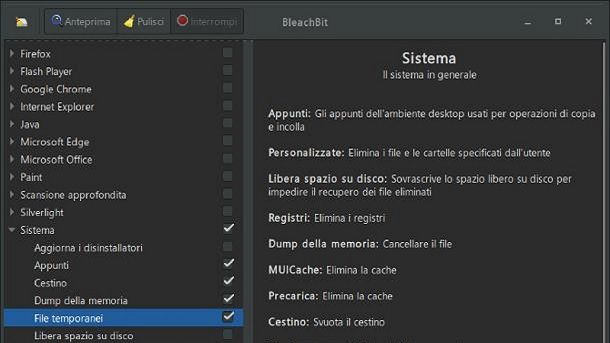
Se cerchi software per velocizzare avvio Windows 10, ti consiglio di evitarli quasi in toto. Forse questo consiglio ti sembrerà un po’ strano, ma ti garantisco che seguirlo è uno dei modi migliori per evitare di rallentare il proprio PC all’avvio e ora ti spiegherò anche il perché.
Molti software che vengono spacciati come utili per ottimizzare e velocizzare il sistema in realtà in alcuni contesti hanno un impatto tutt’altro che positivo sulle prestazioni. Alcuni di questi programmi, infatti, per compiere il loro lavoro, devono rimanere sempre in esecuzione e, come facilmente intuibile, questo anziché alleggerire il carico di lavoro del sistema lo aggrava ulteriormente causando rallentamenti (anche piuttosto evidenti) sia all’avvio del sistema, che durante il normale utilizzo della macchina.
Se non usati come si deve, poi, questi programmi possono compromettere seriamente il corretto funzionamento del computer: ciò avviene soprattutto quando si mettono le mani sulle chiavi di registro e su altre impostazioni di Windows che sarebbe meglio non modificare, causando così grave instabilità.
Se proprio vuoi ottimizzare il sistema, ricorri agli strumenti inclusi di default in Windows o a software di comprovata affidabilità, come BleachBit, gratuito e open source, di cui ti ho parlato in dettaglio nella mia guida sui programmi per correggere gli errori del PC.
Ripristinare il sistema

Anche ripristinare il sistema potrebbe tornarti utile per velocizzare l’avvio di Windows 10. Infatti, se, ad esempio, le problematiche che hai riscontrato si sono manifestate dopo aver installato un programma, un driver o un qualsiasi altro elemento, puoi potenzialmente risolvere il problema utilizzando i punti di ripristino che, qualora non lo sapessi, permettono di riportare lo stato del PC a un momento precedente rimuovendo programmi e driver installati successivamente (e mantenendo invece intatti i file personali).
Ovviamente, per ripristinare il PC a uno stato precedente si presuppone che tu abbia già creato uno o più punti di ripristino legati a Windows 10. Per ripristinare il sistema in questo modo, puoi seguire questa procedura: digita ripristino nella barra di ricerca di Cortana situata in basso a sinistra, fai clic sulla voce Ripristino e, nella finestra che compare a schermo, premi su Apri Ripristino configurazione di sistema e poi su Avanti. Dopodiché, indica la data a cui riportare lo stato del sistema e avvia la procedura di ripristino facendo clic prima su Avanti e poi su Fine e Sì.
Se, invece, non hai creato dei punti di ripristino, puoi comunque ripristinare Windows 10 tramite la funzione Reimposta il PC (raggiungibile dalla sezione Aggiornamento e sicurezza delle Impostazioni di Windows 10), che permette effettuare il ripristino del PC eliminando tutti i file o mantenendone alcuni: per ulteriori dettagli, puoi fare riferimento ai miei tutorial su come ripristinare Windows 10 e come formattare Windows 10.
Sfruttare il file di paging
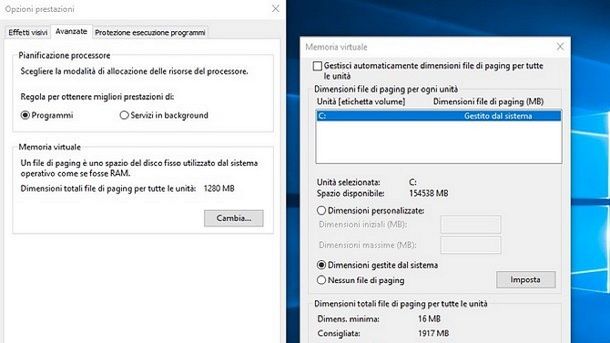
Pur non essendo il metodo più consigliato a chi si chiede come velocizzare l’accensione di un PC con Windows 10, il file di paging può in realtà risultare interessante anche in questo contesto, in quanto si tratta comunque di ottimizzare le prestazioni del PC.
Infatti, nel caso non lo sapessi, si tratta di un file collocato nella partizione di sistema che può essere sfruttato dal sistema operativo come se si trattasse di RAM aggiuntiva. Ho semplificato all’estremo il concetto, ma ti basti sapere che si fa riferimento a un metodo utilizzato da Windows per cercare di ottimizzare le performance del sistema quando i classici banchi fisici di RAM sono saturi di operazioni da svolgere.
In parole povere, nonostante online si faccia spesso riferimento al file di paging come una sorta di possibilità per aumentare la RAM gratuitamente, in realtà non è propriamente così e chiaramente il consiglio da quel punto di vista è sempre quello di passare per i banchi fisici, magari seguendo il mio tutorial su come espandere la RAM. Insomma, dovresti fare affidamento fino a un certo punto a questa soluzione tampone, ma sicuramente potrebbe interessarti quantomeno provare a metterci le mani, nel caso le precedenti soluzioni indicate nel tutorial non abbiamo fornito i risultati sperati.
In ogni caso, c’è da dire che il sistema operativo gestisce il file di paging già di default, cercando dunque di offrire la migliore esperienza senza che l’utente debba fare nulla. Tuttavia, alcuni utenti esperti sono effettivamente riusciti a ottenere un minimo miglioramento passando per questo metodo, quindi ci tenevo a metterti a conoscenza del tutto.
Al netto di questo, dato che si tratta di un sistema che consiglio solamente a coloro che conoscono bene il mondo Windows, visto che si stanno comunque modificando parametri importanti, non entrerò troppo nel dettaglio in questa sede, ma se sei interessato puoi fare riferimento alla mia guida su come aumentare la RAM del PC con Windows 10 per tutti i dettagli del caso.
Aggiornare/sostituire i componenti hardware

Come dici? Nonostante tu abbia seguito scrupolosamente tutte le dritte che ti ho fornito nei capitoli precedenti continui a notare una certa lentezza nell’avvio del sistema? Mi spiace dirtelo, ma in questo caso, probabilmente non hai altra scelta che aggiornare o sostituire i componenti hardware del tuo PC: se sono obsoleti e/o logori, infatti, sono loro i colpevoli della lentezza d’avvio di Windows 10.
Se hai un PC con Windows 10 di qualche anno fa, è probabile che questo sia dotato di un hard disk meccanico. Ebbene, puoi sostituire quest’ultimo con un SSD, una memoria estremamente più rapida. Se hai ancora un PC con memoria HDD, puoi passare a una SSD e giovare di quello che potrebbe essere un salto in avanti enorme.
Non voglio prometterti nulla ovviamente, perché il tuo PC potrebbe avere un hardware così datato da avere pochi benefici da questo salto, ma generalmente si tratta di aumenti di prestazioni reali e tangibili, il tutto con una spesa di un centinaio di euro circa se ti affidi a un professionista, la metà circa se riesci a farlo da solo. Per sapere come spostare Windows su SSD, leggi la mia guida dedicata.
Infine ovviamente ci sono altri componenti come RAM e processore, che però potrebbero non essere aggiornabili. Se hai un laptop, potresti essere in grado di cambiare la RAM (ma le generazioni superiori potrebbero non essere compatibili), su un desktop il cambio di processore è sotteso alla scheda madre, che dovrà essere compatibile con il medesimo, pena ulteriori cambi ancora più profondi. Per sapere più in dettaglio come aumentare la RAM, leggi il mio tutorial dedicato.
Per approfondimenti, potrebbe interessarti dare un’occhiata alla mie guide su come assemblare un PC e come potenziare il PC, dato che i consigli presenti in questi post potranno tornarti molto utili, soprattutto se è la prima volta che smonti un computer pezzo per pezzo.
Velocizzare avvio Windows 10: regedit
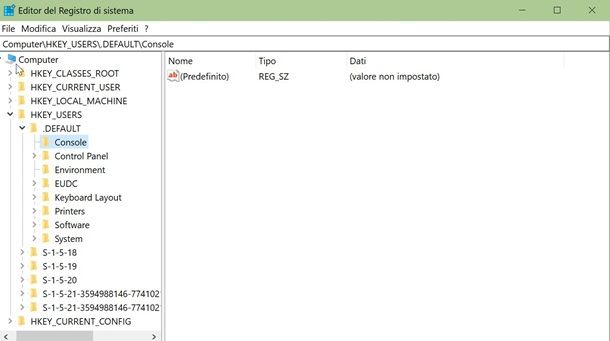
Passiamo adesso a un capitolo che voglio mettere a parte perché è diverso dagli altri in una cosa, ovvero qui si va a toccare zone del PC che, almeno in teoria, non andrebbero toccate. Velocizzare l’avvio di Windows 10 con regedit (l’Editor di registro di sistema) significa andare a toccare il registro di sistema, ovvero quella parte che sostiene l’intera struttura di Windows.
Fare qualche errore qui o andare a toccare cose che non si comprendono fino in fondo, può causare danni anche catastrofici al sistema, che poi dovrà essere reinstallato da zero per andare a metterci una pezza. Quindi, se vuoi modificare qui, fai solo cose di cui sei sicuro e che comprendi, altrimenti usa una delle altre opzioni per migliorare le prestazioni del sistema.
Detto questo, tramite il registro di sistema è possibile velocizzare l’avvio del sistema con una modifica in particolare, ovvero quella che va a disabilitare il ritardo all’avvio. Questo non farà differenze abissali se hai un hardware lento o se hai qualche altro problema, ma ti farà risparmiare qualche secondo a parità di condizioni.
Dunque, per andare a fare questa modifica, premi la combinazione di tasti Win+r, poi inserisci nella casella il termine regedit e premi il pulsante Invio per procedere. Una volta arrivato a questo punto, accedi alla posizione HKEY_CURRENT_USER\Software\Microsoft\Windows\CurrentVersion\Explorer.
Una volta qui, fai clic destro in un punto vuoto e crea una nuova chiave con le opzioni Nuovo > Chiave, dandole il nome Serialize. A chiave creata, entra al suo interno e premi nuovamente il clic destro per creare questa volta un nuovo DWORD 32 bit. Tale valore va chiamato StartupDelayInMSec. Quando hai creato questo valore, impostalo su zero ed esci dai registri di sistema. Al prossimo riavvio il tuo PC arriverà alla schermata principale in meno tempo rispetto alla volta precedente.
Velocizzare avvio e spegnimento Windows 10
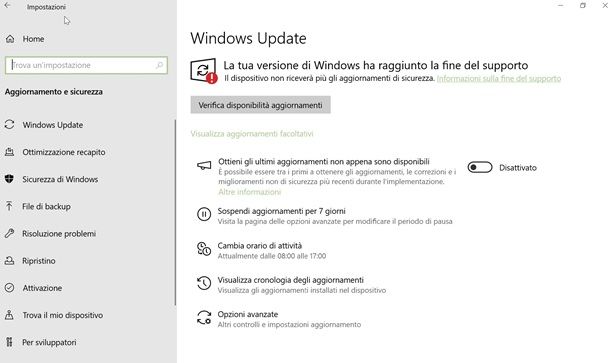
Vuoi velocizzare avvio e spegnimento Windows 10? Allora le varie soluzioni che ti ho proposto qui dovrebbero essere quasi tutto ciò di cui hai bisogno, ma c’è ancora qualcosa che può essere fatto per dare un’ultima spintarella al sistema.
Mi riferisco ovviamente agli aggiornamenti, i quali sono solitamente la prima causa di avvii e spegnimenti lentissimi, dato che proprio in questa fase vengono installati dal sistema operativo. Tali aggiornamenti non possono essere rimandati per sempre, ma perlomeno messi in pausa in modo da avere delle finestre temporali senza installazioni a rallentare il sistema.
Per impedire temporaneamente queste installazioni apri il menu Start, poi vai alla voce Impostazioni seguita da Aggiornamento e sicurezza. Qui troverai la voce Sospendi aggiornamenti per 7 giorni che, premendola, eviterà per una settimana che ci siano installazioni varie.
Puoi ripremere questo pulsante per altre 5 volte fino a un massimo di 35 giorni, poi il PC provvederà automaticamente a installarli all’avvio successivo. Puoi anche premere, sempre dalla medesima pagina, sulla voce Opzioni avanzate e impostare tramite Seleziona data una data fino alla quale sospendere gli aggiornamenti, ma anche questa potrà essere impostata entro un massimo di 35 giorni.
Detto questo, ovviamente una volta installato il blocco aggiornamenti cumulati in questi 35 giorni, avrai possibilità di rimandare di altri 35 giorni quelli successivi. In questo modo ti garantirai solo 1 giorno "programmato" di avvi e spegnimenti lenti ogni 35. Per altri dettagli su come sospendere aggiornamenti Windows 10, ti lascio alla mia guida sul tema.

Autore
Salvatore Aranzulla
Salvatore Aranzulla è il blogger e divulgatore informatico più letto in Italia. Noto per aver scoperto delle vulnerabilità nei siti di Google e Microsoft. Collabora con riviste di informatica e ha curato la rubrica tecnologica del quotidiano Il Messaggero. È il fondatore di Aranzulla.it, uno dei trenta siti più visitati d'Italia, nel quale risponde con semplicità a migliaia di dubbi di tipo informatico. Ha pubblicato per Mondadori e Mondadori Informatica.






